电脑重装系统教程
电脑重装系统教程
1. 准备工作
- 备份重要数据。在重装系统之前,请确保备份您的重要数据,例如文档、照片、音乐和视频。您可以使用外置硬盘、U盘或云存储服务来备份您的数据。
- 创建恢复介质。如果您有预装系统的电脑,您可能会有一个恢复介质,例如光盘或U盘。如果您没有恢复介质,您可以使用微软的媒体创作工具来创建一个。
- 下载Windows安装文件。您可以从微软官网下载Windows安装文件。请确保您下载适用于您电脑的Windows版本。
2. 重装系统
- 启动电脑并进入BIOS。重启电脑并按住相应的键(通常是F2、F10或Delete键)进入BIOS。
- 更改引导顺序。在BIOS中,找到引导顺序设置并将其更改为从U盘或光盘启动。
- 启动安装程序。将U盘或光盘插入电脑并重启电脑。电脑将从U盘或光盘启动并进入Windows安装程序。
- 选择安装语言、键盘布局和时区。在安装程序中,选择您要安装的语言、键盘布局和时区。
- 点击“现在安装”。点击“现在安装”按钮开始安装Windows。
- 选择要安装的Windows版本。如果您的电脑上有预装的Windows版本,您将看到一个选项来重新安装该版本。如果您想要安装其他版本的Windows,请选择“其他选项”并选择您要安装的版本。
- 选择安装类型。选择“自定义”安装类型,以便您可以选择要安装的分区。
- 选择要安装的分区。选择要安装Windows的分区,然后点击“下一步”。
- 等待安装完成。Windows安装程序将开始安装Windows。安装过程可能需要一段时间,请耐心等待。
- 设置Windows。在安装完成后,您需要设置Windows。这包括设置您的用户名、密码和电子邮件地址。您还可以选择一些其他设置,例如隐私设置和更新设置。
3. 安装驱动程序
在重装系统完成后,您需要安装驱动程序。驱动程序是使您的电脑硬件正常工作所必需的软件。您可以从电脑制造商的网站或硬件制造商的网站下载驱动程序。
4. 更新Windows
在安装完驱动程序后,您应该更新Windows。Windows更新可以帮助您修复安全漏洞并提高Windows的性能。您可以通过“设置”>“更新和安全”来更新Windows。
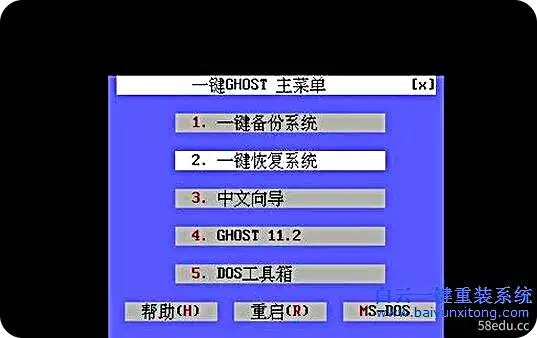
5. 恢复数据
在完成所有步骤后,您可以恢复您的数据。您可以从外置硬盘、U盘或云存储服务中恢复您的数据。
阅读剩余
版权声明:
作者:滕小丽
链接:https://www.58edu.cc/article/1744376787594428417.html
文章版权归作者所有,58edu信息发布平台,仅提供信息存储空间服务,接受投稿是出于传递更多信息、供广大网友交流学习之目的。如有侵权。联系站长删除。
作者:滕小丽
链接:https://www.58edu.cc/article/1744376787594428417.html
文章版权归作者所有,58edu信息发布平台,仅提供信息存储空间服务,接受投稿是出于传递更多信息、供广大网友交流学习之目的。如有侵权。联系站长删除。
THE END